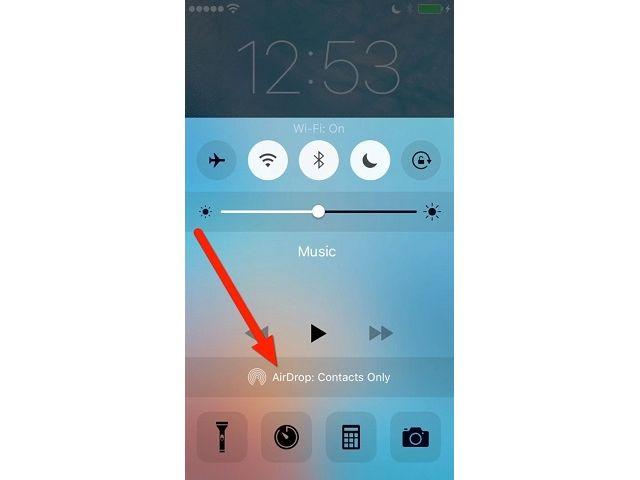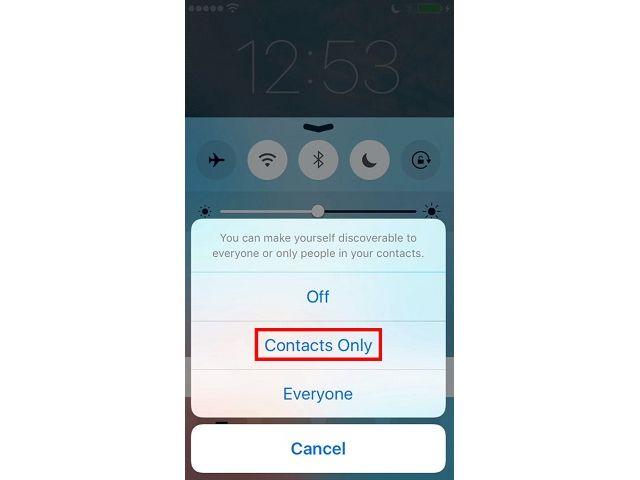Содержание :
Для быстрой и простой передачи данных между техникой Apple, разработчики компании реализовали функцию AirDrop. В ее работе используется технология обмена информацией по Wi-Fi и Bluetooth, впервые она была представлена на OS X Lion и iOS 7. Прочтение материала позволит расширить знания о функции AirDrop, разобраться с ее включением, настройкой и использованием.
AirDrop – что это
Посредством технологии пользователи техники Apple могут без лишних заморочек передавать файлы с одного устройства на другое. Функция является более безопасной, чем SMS и электронные письма, поскольку в ее работе используется фаервол, шифрующий данные.
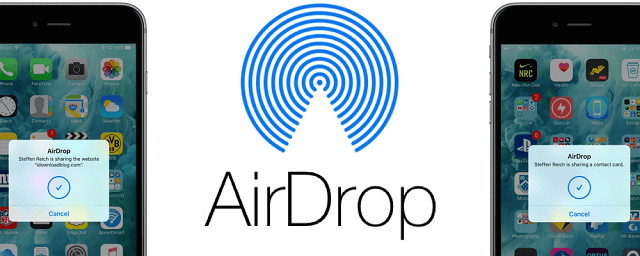
Воспользоваться ею можно в приложении карт, телефонной книге, при просмотре страницы в браузере, чтении заметок и отображении фотографий. AirDrop присутствует во всех моделях смартфонов компании, на которых установлена операционная система iOS 7. Также обмен контентом выполняется с компьютерами Mac.
Как включить и настроить AirDrop на iPhone
Существует два метода активации и настройки AirDrop: через Пункт Управления и настройки. Приняв решение воспользоваться первым вариантом, потребуется:
- Сделать свайп от нижнего края экрана вверх.
- Обратить внимание на квадрат, в котором есть иконка самолета, Wi-Fi и Bluetooth. Этот блок нужно раскрыть.

- 1. Если в смартфоне присутствует распознавание силы нажатия, следует надавить на квадрат с усилием.
- 2. Если технология отсутствует – нажать блок и удерживать палец, пока не раскроются дополнительные элементы.
- Тапнуть по значку AirDrop – выглядит как круг с треугольным вырезом внизу. Произойдет включение функции.
- Для настройки следует зажать ярлык, отобразятся следующие варианты:
- 1. «Получение выключено» – телефон не будет виден для других устройств.
- 2. «Только для контактов» – запросы на получение контента будут приходить только от пользователей, находящихся в списке контактов.
- 3. «Для всех» – смартфон виден всем находящимся поблизости устройствам.


Если не удается переключиться с пункта «Получение выключено», необходимо открыть настройки смартфона, перейти в раздел «Экранное время», затем «Контент и конфиденциальность». В отобразившемся окне найти строку «Разрешенные программы». Список должен включать функцию AirDrop, в противном случае ее нужно туда добавить.
Второй способ, как включить AirDrop на iPhone, заключается в посещении раздела настроек:
- Открыть параметры телефона, перейти в пункт «Основные».
- Нажать по строке «AirDrop».
- Выбрать вариант использования функции по примеру 4 шага предыдущего списка.
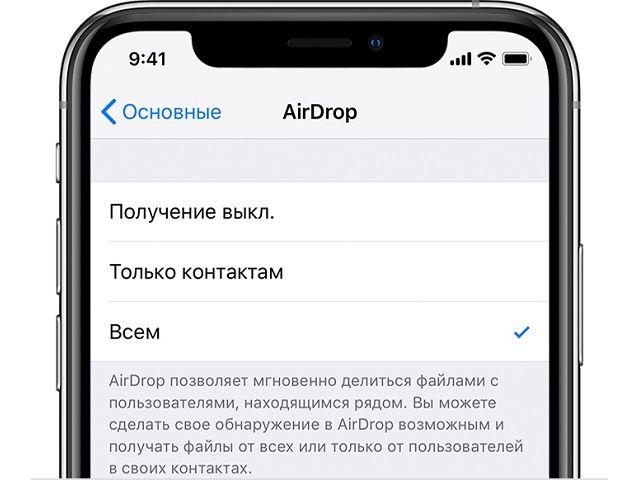
Как пользоваться AirDrop
После активации технологии можно передавать информацию между смартфонами или на компьютер буквально в несколько нажатий. Инструкция будет следующей:
- Открыть приложение (например «Фото») и выбрать пункт «Поделиться».
- Отобразится меню с различными вариантами отправки содержимого. В его верхней части будут видны пользователи, расположенные поблизости устройств Apple.
- Следует выбрать одного человека из списка. Ему поступит запрос на принятие файла.
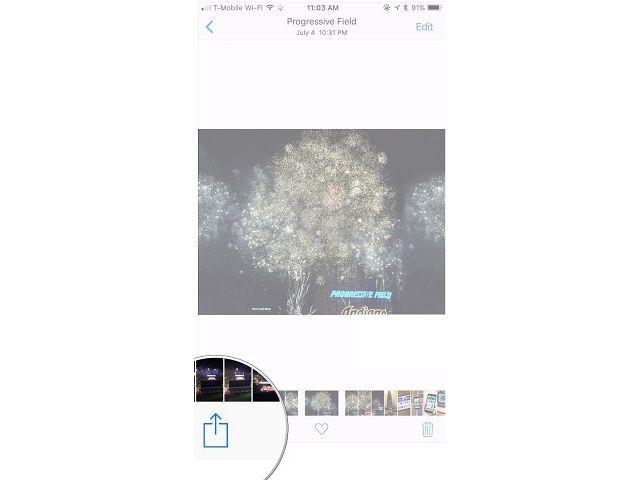
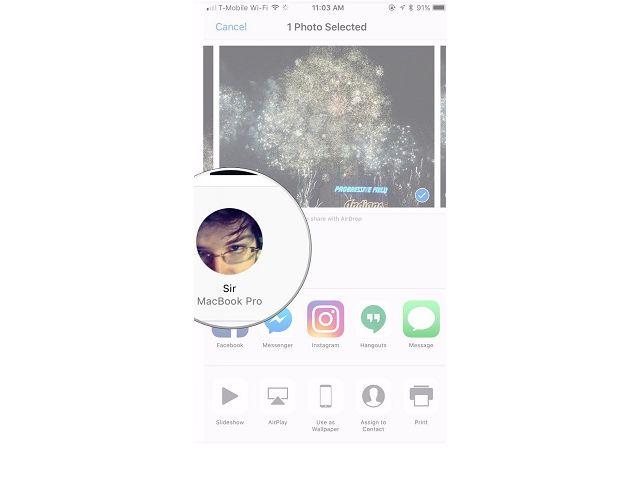
Рассмотрим и обратную ситуацию, когда другой пользователь пытается прислать вам некий файл, ссылку или карточку контакта. В таком случае на экране телефона отобразится окно со следующей информацией:
- имя отправителя;
- предварительный просмотр содержимого (уменьшенная копия картинки, текст ссылки и т.д.);
- варианты действий: принять или отклонить.
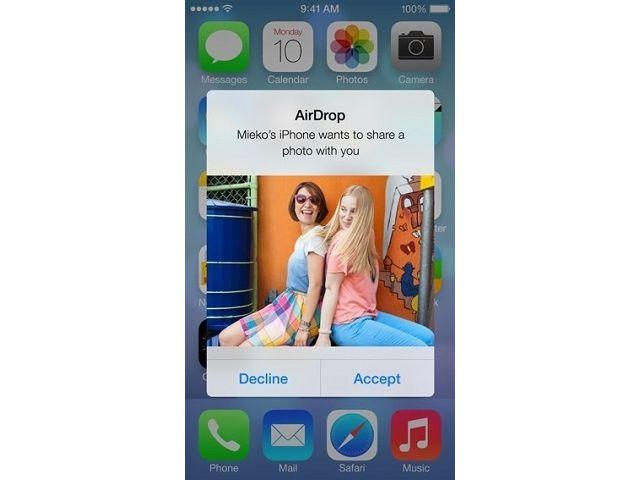
После приема отправления, содержимое откроется в программе, через которую оно было отправлено. Изображение появится в галерее, ссылка на сайт запустит браузер, ссылка на приложение откроет магазин App Store, где можно установить или приобрести ПО и т.д.

Если файлы передаются между своими устройствами (привязанными к одной учетной записи), запрос на получение не появляется, загрузка произойдет автоматически.
AirDrop не видит iPhone
При попытке отправить документ, смартфон может не увидеть другое устройство по нескольким причинам. Для устранения проблемы необходимо проверить следующее:
- Получатель содержимого должен находиться поблизости, а точнее в зоне действия сети Wi-Fi и в пределах досягаемости Bluetooth (около 10 метров).
- У обоих сторон обмена должны быть включены модули передачи данных: Wi-Fi и Bluetooth. Использование устройства в режиме модема не допустимо – функцию потребуется выключить.
- Параметры приема выставлены в варианте «Только для контактов». Если утверждение верно, следует проверить, чтобы ваш телефон был включен в список контактов, а в самой карточке абонента присутствовал email или номер сотового оператора.
- При отсутствии в списке контактов получателя, последний должен выбрать вариант «Для всех».

Теперь вы знаете, как работает AirDrop. Включить и настроить функцию можно в несколько нажатий, не вызовет затруднений и сам процесс передачи данных.